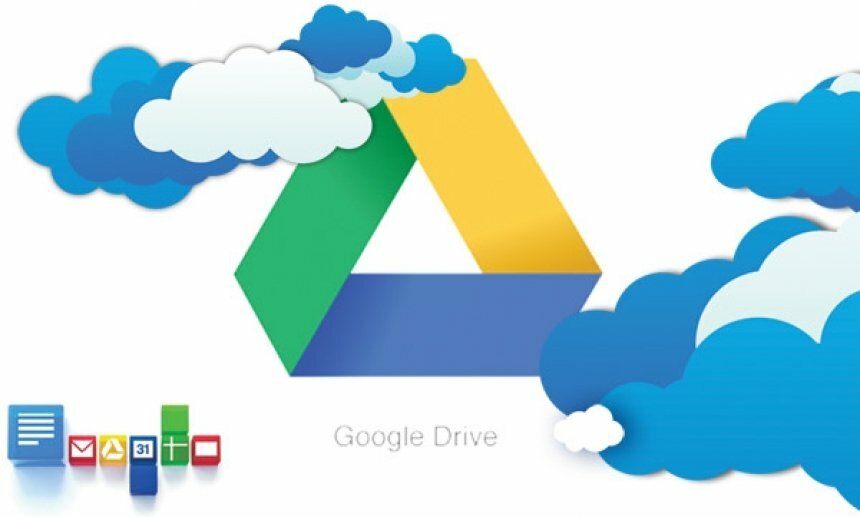
Acest software vă va menține drivere în funcțiune, astfel vă va proteja de erorile obișnuite ale computerului și de defecțiunile hardware. Verificați acum toate driverele în 3 pași simpli:
- Descărcați DriverFix (fișier descărcat verificat).
- Clic Incepe scanarea pentru a găsi toți driverele problematice.
- Clic Actualizați driverele pentru a obține versiuni noi și pentru a evita defecțiunile sistemului.
- DriverFix a fost descărcat de 0 cititori luna aceasta.
Unul dintre lucrurile minunate despre Google Drive (GD) stocarea în cloud înseamnă că nu numai că stochează fișiere, ci vă permite să deschideți (sau să previzualizați) formate compatibile. Cu toate acestea, unii utilizatori Google Drive au declarat că un „Hopa! A apărut o problemă la previzualizarea acestui document”Apare mesajul de eroare când încearcă să deschidă fișiere cu vizualizatorul GD. Google Drive afișează apoi un Descarca opțiune pentru fișierul care nu se deschide. Dacă ați întâmpinat aceeași problemă GD, iată câteva soluții potențiale pentru aceasta.
Google Drive nu va previzualiza documentul
- Convertiți fișierul într-un format compatibil Google Drive Viewer
- Comprimă sau împarte fișierul
- Deschideți Google Drive în alt browser
- Actualizați-vă browserul
- Ștergeți memoria cache a browserului
- Dezactivați extensiile browserului
- Deconectați-vă de la contul Google Drive
1. Convertiți fișierul într-un format compatibil Google Drive Viewer
În primul rând, rețineți că vizualizatorul Google Drive este compatibil cu un număr relativ limitat de formate de fișiere. Ca atare, ar putea fi cazul în care încercați să deschideți un format de fișier incompatibil în Google Drive. Desigur, poți deschide nativ documente Google, Foi de calcul, Diapozitive, Formulare și Formate de desene în GD. Cu toate acestea, GD nu acceptă atâtea formate de fișiere software terță parte. Acestea sunt câteva dintre formatele audio, video, imagine, text, Adobe și Microsoft Office pe care le puteți deschide în Google Drive.
- Audio: MP3, M4A, WAV și OGG
- Microsoft Office: DOC, DOCX, XLS, XLSX, PPT și PPTX
- Text: TXT
- Imagine: JPEG, PNG, BMP, TIFF, WEBP și GIF
- Video: WMV, AVI, MOV, OGG, MPEG, MPEG4 și FLV
- Adobe: PDF, PSD și AI
Puteți converti formate de fișiere de prezentare, documente și foi de calcul incompatibile în formate native Google în GD. Pentru aceasta, faceți clic dreapta pe fișierul incompatibil din Google Drive și selectați Deschis cu opțiune. Apoi selectați pentru a o deschide cu Foi de calcul, Documente sau Prezentări. Aceasta va crea o a doua copie a foii de calcul, a documentului sau a prezentării într-un format nativ compatibil pe care îl puteți previzualiza în GD.
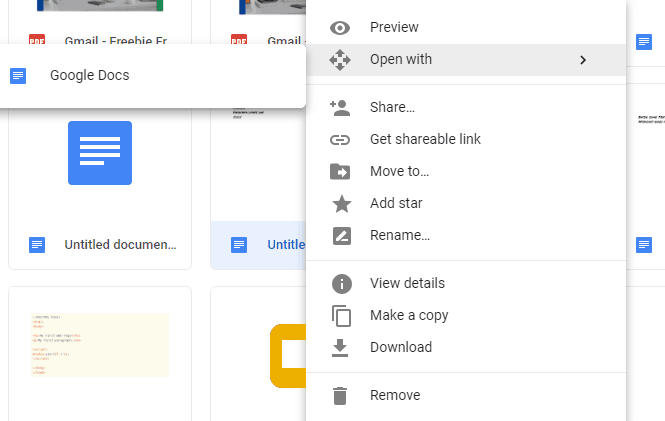
Cu toate acestea, va trebui să utilizați o aplicație web pentru convertirea fișierelor pentru a converti fișiere imagine, video și audio în formate compatibile. Consultați aplicația Online-Convert.com cu ajutorul căreia puteți converti fișiere într-o varietate de formate alternative. Deschis această pagină, selectați un format țintă dintr-unul dintre meniurile derulante și faceți clic Merge pentru a deschide utilitarul de conversie a fișierelor prezentat în instantaneul de mai jos. Apoi puteți apăsa Alege și Convertit butoane pentru a converti un fișier selectat.
- LEGATE DE: Remediere: eroarea ZIP Google Drive nu a reușit

2. Comprimă sau împarte fișierul
Rețineți că Google Drive are, de asemenea, limite de dimensiune a fișierelor pentru documente și prezentări. Astfel, vizualizatorul GD ar putea să nu deschidă documentele și prezentările care eclipsează restricțiile privind dimensiunea fișierului. GD restricționează documentele Google Doc la 50 MB și fișierele de prezentare Slide la 100 MB.
Ca atare, comprimarea sau împărțirea unui fișier pentru a reduce dimensiunea acestuia poate remedia eroarea de previzualizare a documentului Google Drive. Puteți împărți un document text în două sau mai multe fișiere cu software-ul menționat în acest post. Pentru a comprima fișiere, consultați fișierul Aplicația web WeCompress. Această aplicație web comprimă PowerPoint, Word, Excel și Formate de fișiere PDF.
3. Deschideți Google Drive în alt browser
S-ar putea să descoperiți că Google Drive previzualizează fișierele ok într-un browser alternativ. Deci, deschideți fișierul în Google Drive într-un alt browser compatibil. Crom, Firefox, Internet Explorer, Edge și Safari sunt patru browsere în care puteți utiliza GD.
4. Actualizați-vă browserul
Rețineți că compatibilitatea Google Drive este, de asemenea, limitată la cele două versiuni cele mai actualizate ale browserelor acceptate. Astfel, este posibil ca vizualizatorul Drive să nu deschidă documente dacă browserul dvs. nu este actualizat. Puteți actualiza Chrome apăsând pe Personalizați Google Chrome buton, făcând clic pe Ajutor și selectarea Despre Google Chrome. Chrome va verifica apoi dacă există actualizări.
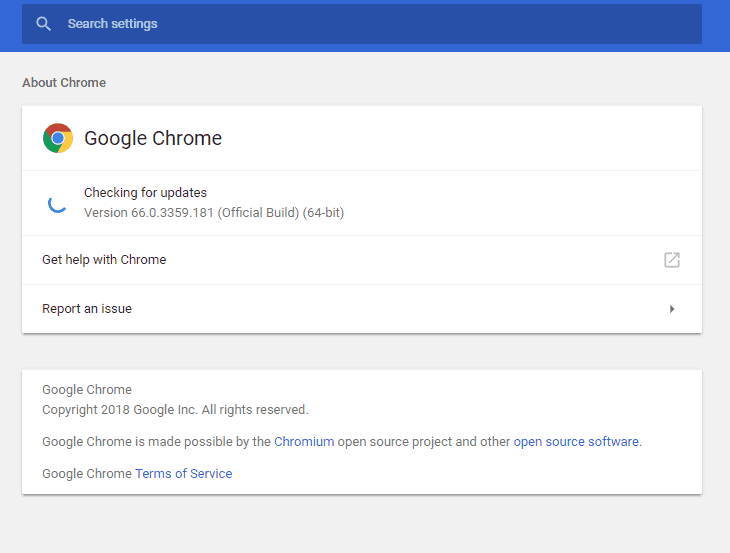
- LEGATE DE:Remediați eroarea „Nu puteți vizualiza sau descărca acest fișier în acest moment” în Google Drive
5. Ștergeți memoria cache a browserului
Ștergerea cache-urilor deteriorate ale browserului pot remedia problemele de încărcare și formatare de pe site-uri. Așadar, ar putea fi util să ștergeți memoria cache de navigare atunci când Google Drive nu previzualizează documente. Acesta este modul în care puteți șterge cache-urile pentru diferite browsere cu ajutorul freeware CCleaner.
- Mai întâi, apăsați pe Descarca butonul pornit site-ul oficial pentru a salva expertul de configurare al CCleaner.
- Deschideți expertul de configurare la instalați CCleaner.
- Deschideți CCleaner și selectați Curățător în stânga ferestrei sale.
- Selectează Cache Internet caseta de selectare pentru browserul dvs. din fila Windows sau Aplicații.
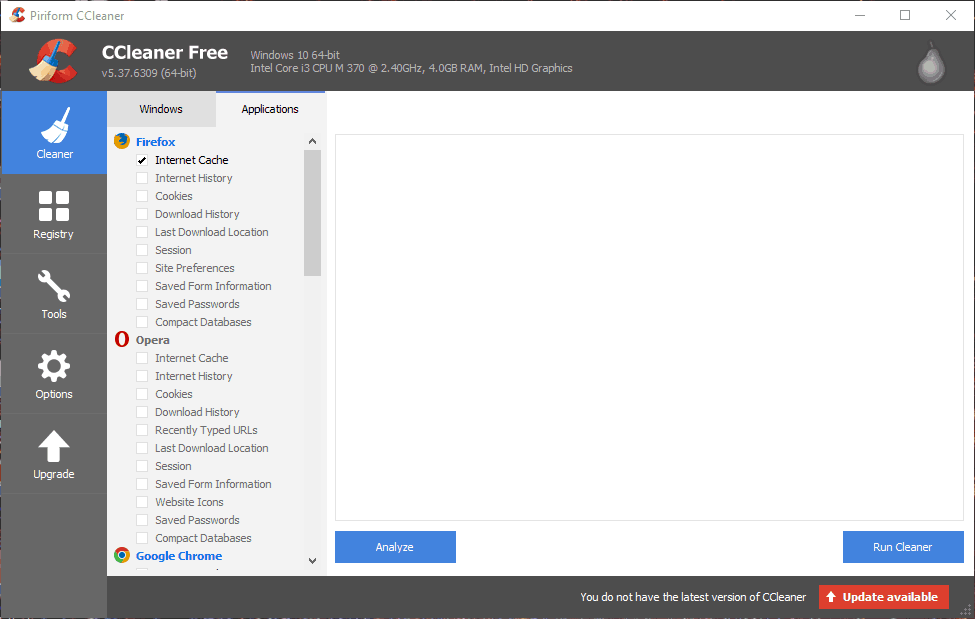
- apasă pe A analiza pentru a scana cache-ul browserului.

- Apoi apăsați tasta Rulați Cleaner pentru a goli cache-ul.
6. Dezactivați extensiile browserului
Eroarea de previzualizare a fișierului Google Drive ar putea avea legătură cu extensiile de browser. Pentru a vă asigura că nu este cazul, opriți toate extensiile browserului. De asemenea, puteți dezactiva extensiile pentru diverse browsere cu CCleaner. Clic Instrumente și Pluginuri pentru browser în CCleaner pentru a deschide liste de extensii pentru browserele dvs. ca în instantaneul de mai jos. Apoi puteți selecta mai multe extensii acolo apăsând tasta Ctrl și apăsați tasta Dezactivează pentru a le opri.
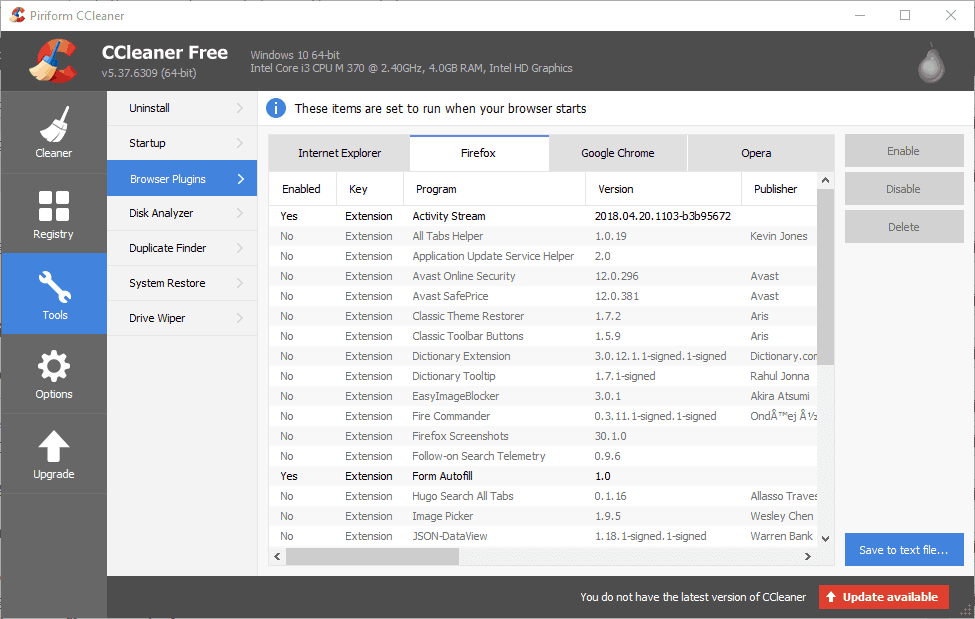
7. Deconectați-vă de la contul Google Drive
Unii utilizatori GD au confirmat, de asemenea, că au remediat eroarea de previzualizare a fișierului, deconectându-se de la conturile lor Google Drive. Faceți clic pe butonul Cont Google din partea dreaptă sus a GD și selectați Sign out opțiune. Apoi vă puteți conecta din nou la Google Drive. GD ar putea apoi să previzualizeze fișierele după cum este necesar.
Unele dintre rezoluțiile de mai sus vor remedia probabil „Hopa! A apărut o problemă la previzualizarea acestui document”Eroare. În afară de aceste rezoluții, oprirea software-ului antivirus și a firewall-urilor ar putea rezolva și problema de previzualizare a fișierului Google Drive.
Povești corelate de verificat:
- Remediere: Google Drive continuă să se blocheze
- Remediere: Google Drive spune că nu sunteți conectat
- Remediere: Google Drive nu se va sincroniza în Windows 10


